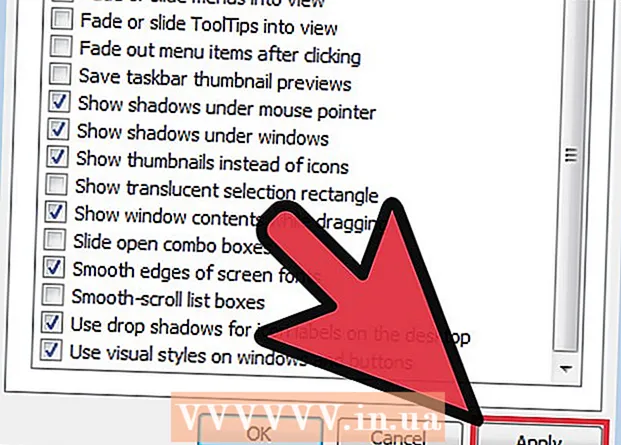May -Akda:
Florence Bailey
Petsa Ng Paglikha:
19 Marso. 2021
I -Update Ang Petsa:
1 Hulyo 2024

Nilalaman
- Mga hakbang
- Bahagi 1 ng 2: Pag-install ng McAfee SiteScore
- Bahagi 2 ng 2: Inaalis ang McAfee SiteScore
- Windows
- Mac
Ang McAfee SiteScore ay isang add-on ng browser ng Chrome. Sinusuri nito ang kaligtasan ng mga resulta ng paghahanap batay sa mga ulat na nakolekta para sa bawat isa sa kanila. Gamitin ang pagtatasa na ito upang matukoy ang kaligtasan ng isang partikular na site.
Mga hakbang
Bahagi 1 ng 2: Pag-install ng McAfee SiteScore
 1 Ilunsad ang Chrome at bisitahin ang SiteScore. Hindi mo kailangang gumamit ng isang online na tindahan o mga download site. Pumunta sa siteadvisor.com mula sa Chrome browser at i-download ang add-on.
1 Ilunsad ang Chrome at bisitahin ang SiteScore. Hindi mo kailangang gumamit ng isang online na tindahan o mga download site. Pumunta sa siteadvisor.com mula sa Chrome browser at i-download ang add-on.  2 Mag-click sa pindutang "Libreng Pag-download". Medyo maliit ang file, kaya tatagal ka lang ng ilang minuto upang mag-download.
2 Mag-click sa pindutang "Libreng Pag-download". Medyo maliit ang file, kaya tatagal ka lang ng ilang minuto upang mag-download.  3 Patakbuhin ang na-download na file ng pag-install. Hihilingin sa iyo na kumpirmahin ang paglulunsad ng programa.
3 Patakbuhin ang na-download na file ng pag-install. Hihilingin sa iyo na kumpirmahin ang paglulunsad ng programa.  4 Mag-click sa pindutang "I-install" upang simulang i-install ang add-on. Ang proseso ng pag-install ay tatagal ng ilang minuto.
4 Mag-click sa pindutang "I-install" upang simulang i-install ang add-on. Ang proseso ng pag-install ay tatagal ng ilang minuto.  5 I-restart ang iyong browser. Upang paganahin ang bagong add-on, kailangan mong i-restart ang Chrome.
5 I-restart ang iyong browser. Upang paganahin ang bagong add-on, kailangan mong i-restart ang Chrome.  6 Mag-click sa pagpipiliang "Paganahin ang add-on". Kailangan ng browser ang sobrang kahilingan na ito para sa mga kadahilanang pangseguridad. Kapag pinagana mo ito, maaari mong makita ang mga resulta ng SiteScore.
6 Mag-click sa pagpipiliang "Paganahin ang add-on". Kailangan ng browser ang sobrang kahilingan na ito para sa mga kadahilanang pangseguridad. Kapag pinagana mo ito, maaari mong makita ang mga resulta ng SiteScore.  7 Magpasya kung nais mong paganahin ang Ligtas na Paghahanap. Ito ay isang serbisyo sa paghahanap ng McAfee na tinanggal ang mga ligtas na site. Ito ay magiging default search engine ng browser.
7 Magpasya kung nais mong paganahin ang Ligtas na Paghahanap. Ito ay isang serbisyo sa paghahanap ng McAfee na tinanggal ang mga ligtas na site. Ito ay magiging default search engine ng browser.  8 Magsagawa ng isang paghahanap sa web upang makita ang mga resulta ng SiteScore. Gumamit ng anumang search engine upang makita ang mga resulta ng SiteScore. Mag-hover sa icon ng SiteScore sa tabi ng iyong resulta sa paghahanap upang matingnan ang mga detalye. Ang kulay ng icon ay nagpapahiwatig ng antas ng banta:
8 Magsagawa ng isang paghahanap sa web upang makita ang mga resulta ng SiteScore. Gumamit ng anumang search engine upang makita ang mga resulta ng SiteScore. Mag-hover sa icon ng SiteScore sa tabi ng iyong resulta sa paghahanap upang matingnan ang mga detalye. Ang kulay ng icon ay nagpapahiwatig ng antas ng banta: - Green - Maaaring matingnan ang site na ito.
- Dilaw - Ang site na ito ay may ilang mga panganib, halimbawa, maaari itong maglaman ng mga potensyal na nakakahamak na mga link.
- Pula - Ang site na ito ay may mga seryosong isyu sa seguridad at malamang na naglalaman ng nakakahamak na nilalaman.
- "?" - Ang site na ito ay hindi na-rate ng SiteScore.
 9 I-click ang pindutan ng SiteScore sa address bar upang matingnan ang ulat ng site. Piliin ang "Tingnan ang Ulat ng Site" upang magbukas ng isang buong ulat mula sa SiteScore tungkol sa site na kasalukuyang iyong binibisita.
9 I-click ang pindutan ng SiteScore sa address bar upang matingnan ang ulat ng site. Piliin ang "Tingnan ang Ulat ng Site" upang magbukas ng isang buong ulat mula sa SiteScore tungkol sa site na kasalukuyang iyong binibisita.
Bahagi 2 ng 2: Inaalis ang McAfee SiteScore
Windows
 1 Buksan ang "Control Panel". Ang proseso ay nakasalalay sa bersyon ng operating system na iyong ginagamit.
1 Buksan ang "Control Panel". Ang proseso ay nakasalalay sa bersyon ng operating system na iyong ginagamit. - XP, Vista, 7 - Mag-click sa pindutang "Start" at piliin ang "Control Panel".
- 8.1, 10 - Mag-right click sa pindutang "Start" at piliin ang "Control Panel".
 2 Piliin ang I-uninstall ang isang Program, Program at Tampok, o Magdagdag o Alisin ang mga Program. Bubuksan nito ang isang listahan ng lahat ng mga naka-install na programa.
2 Piliin ang I-uninstall ang isang Program, Program at Tampok, o Magdagdag o Alisin ang mga Program. Bubuksan nito ang isang listahan ng lahat ng mga naka-install na programa.  3 Piliin ang McAfee SiteScore mula sa listahan ng mga programa. Kung na-install mo ang Kabuuang Proteksyon, kakailanganin mo munang i-uninstall ito.
3 Piliin ang McAfee SiteScore mula sa listahan ng mga programa. Kung na-install mo ang Kabuuang Proteksyon, kakailanganin mo munang i-uninstall ito.  4 Mag-click sa pindutang "Tanggalin". Sundin ang mga tagubilin at i-uninstall ang programa. Matapos mong i-uninstall ang add-on, maaaring kailanganin mong i-restart ang Chrome.
4 Mag-click sa pindutang "Tanggalin". Sundin ang mga tagubilin at i-uninstall ang programa. Matapos mong i-uninstall ang add-on, maaaring kailanganin mong i-restart ang Chrome.
Mac
 1 Buksan ang folder ng Mga Aplikasyon. Bubuksan nito ang isang listahan ng lahat ng mga application na naka-install sa iyong computer.
1 Buksan ang folder ng Mga Aplikasyon. Bubuksan nito ang isang listahan ng lahat ng mga application na naka-install sa iyong computer.  2 Hanapin at buksan ang folder ng SiteScore. Makakakita ka ng maraming mga file dito, kasama ang pag-uninstall ng mga file.
2 Hanapin at buksan ang folder ng SiteScore. Makakakita ka ng maraming mga file dito, kasama ang pag-uninstall ng mga file.  3 I-extract ang file na "uninstall.tgz". Upang magawa ito, mag-double click sa file.
3 I-extract ang file na "uninstall.tgz". Upang magawa ito, mag-double click sa file.  4 Patakbuhin ang I-uninstall. Kakailanganin mong i-restart ang Chrome pagkatapos mong i-uninstall ang add-on.
4 Patakbuhin ang I-uninstall. Kakailanganin mong i-restart ang Chrome pagkatapos mong i-uninstall ang add-on.